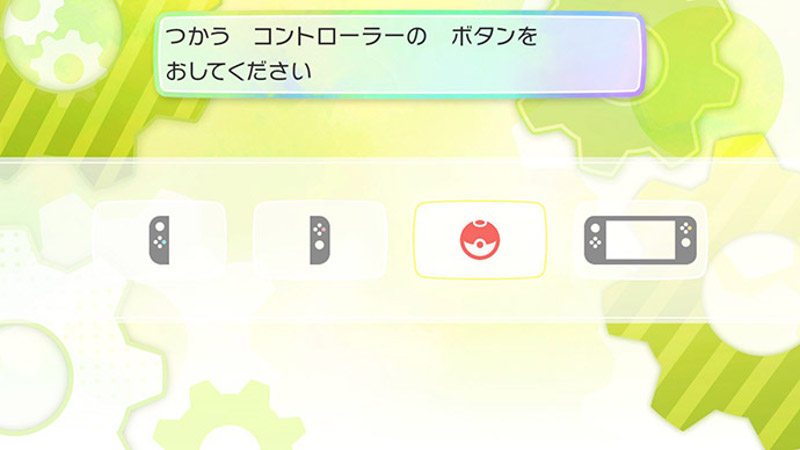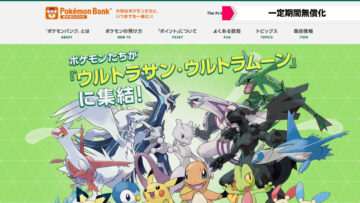Nintendo Switch ソフト『ポケットモンスター Let’s Go! ピカチュウ・Let’s Go! イーブイ』(ポケモン ピカブイ)と同時発売されたコントローラー「モンスターボール Plus」。
動きが悪いときなど、ソフトウェアの更新を行うことで症状が改善する場合があります。
「モンスターボール Plus」内部ソフトウェアを更新する方法
「モンスターボール Plus」は、Joy-ConやNintendo Switch Proコントローラーと同じ手順(「設定」>「コントローラーとセンサー」)で更新することも可能です。
ソフトを起動しているときにも、ソフトの中から更新することができます。
モンスターボール Plus を更新する手順
- HOMEメニューから『ポケットモンスター Let’s Go! ピカチュウ・Let’s Go! イーブイ』アイコンを選択し、ソフトを起動します。
- 「モンスターボール Plus」をSwitch本体に接続します。ソフトを起動するとコントローラー画面が表示されるので、「モンスターボール Plus」のボタンを押して、Switch本体と接続します。
すでにゲームを遊んでいるときは、Xボタンを押してメニューを開き、「Yせってい」>「コントローラーせってい」を選択して「モンスターボール Plus」を選択します。 - 「モンスターボール Plus」の接続を確認できたら、Joy-Con (R) のHOMEボタンを押して、HOMEメニューに戻ります。
- コントローラー内部ソフトウェアの更新があるときは、HOMEメニューへ戻ったときに「コントローラーの更新があります。更新しますか?」と表示されるので「更新する」を選択します。
- 「更新が完了しました」と表示されたら更新は完了です。「OK」を選択し、ゲームへ戻ります。